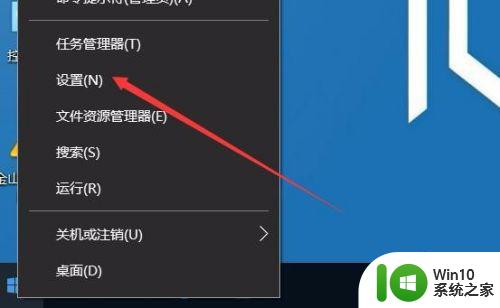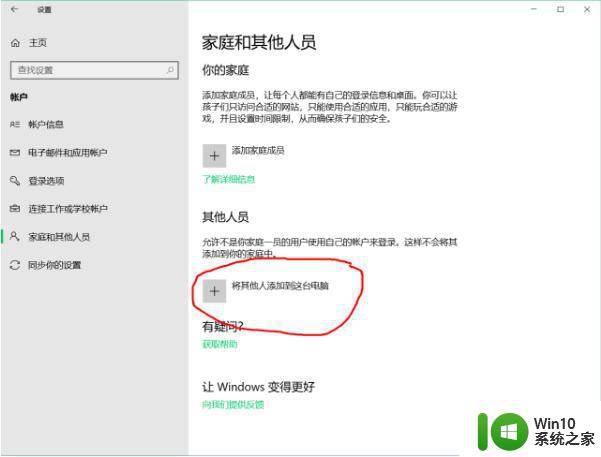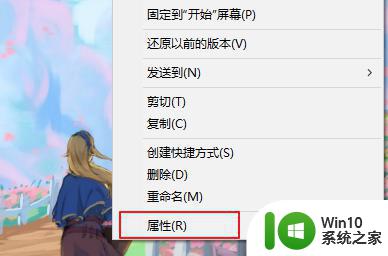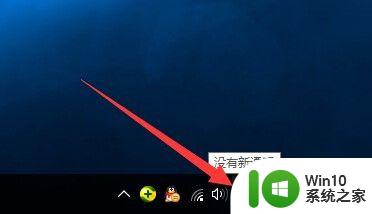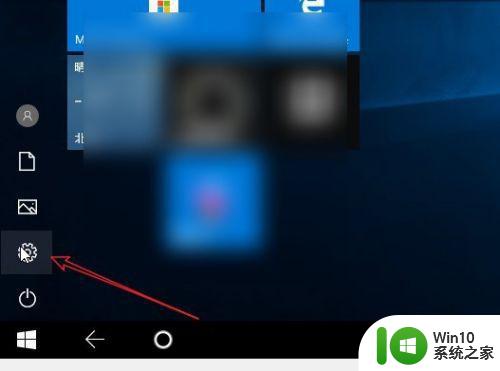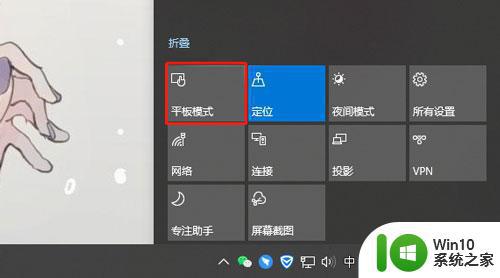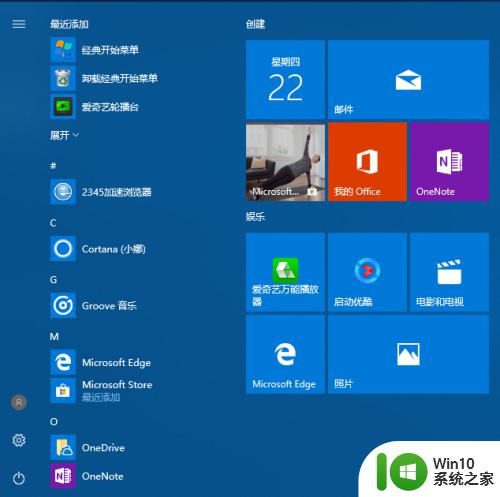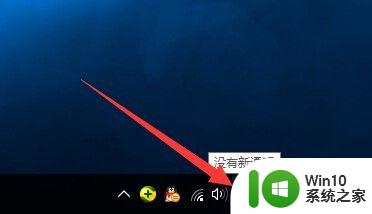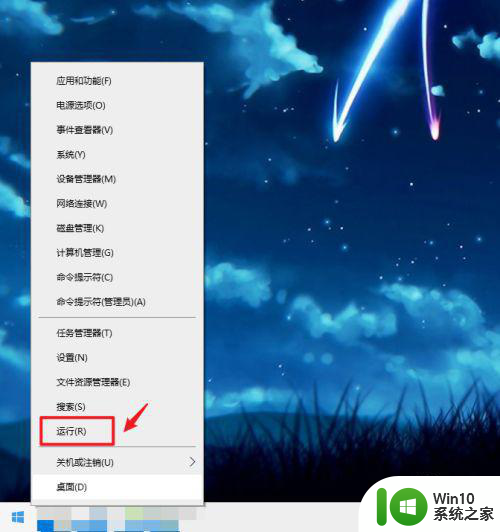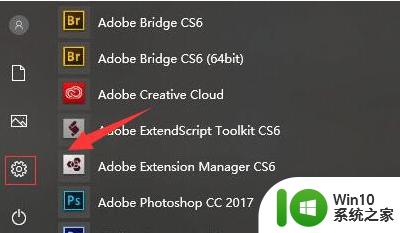win10ftp主被动模式如何切换 win10 ftp 设置主被动模式的步骤
Win10操作系统中的FTP(文件传输协议)是一种常用的文件传输方式,而在使用过程中,切换FTP的主被动模式是一项重要的操作,主动模式和被动模式分别适用于不同的网络环境和需求,因此了解如何切换和设置这两种模式是非常必要的。在Win10系统中,通过简单的步骤就可以轻松实现FTP主被动模式的切换和设置。下面将详细介绍这些步骤,以帮助用户更好地使用Win10的FTP功能,并享受高效、安全的文件传输体验。
主动模式和被动模式的含义:
主动模式的FTP是指服务器主动连接客户端的数据端口,被动模式的FTP是指服务器被动地等待客户端连接自己的数据端口。故通过防火墙对高位端口的阻塞,会造成主动模式受限,被动模式比较先进。另外通过设置被动模式的端口范围,只开放一定的端口对外传输数据,也大大减少了服务器安全性暴露的风险。
一:设备本机Internet选择的FTP访问模式
1、打开控制面板 --》点击 Internet选项;

2、选择高级选项卡;

3、找到选项,使用被动FTP(用于防火墙和DSL调制解调器的兼容)---》将勾去掉,点击确定即可。
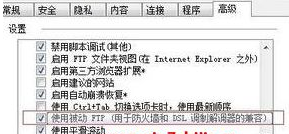
二:FlashFXP设置主动访问模式
1、打开软件,点击 选项 --> 选择 参数设置。

2、找到 代理 将使用被动模式的勾去掉,点击确定即可。
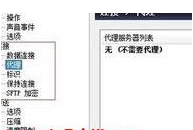
以上就是win10ftp主被动模式如何切换的全部内容,如果有遇到这种情况,那么你就可以根据小编的操作来进行解决,非常的简单快速,一步到位。